أفضل 7 طرق لإصلاح تعطل تطبيقات Google على Android
يعد تطبيق Google على Android هو التطبيق الأكثر شعبية على نظام Android الأساسي. يأتي بشكل افتراضي على جميع الأجهزة ويقدم معلومات مفيدة متنوعة مثل الطقس والأسهم والأخبار ومجموعات Google والمزيد. في الآونة الأخيرة ، بدأ التطبيق في التعطل على ملايين هواتف Android الموجودة. إذا كنت من بين المتأثرين ، فاقرأ المنشور لمعرفة خطوات تحرّي الخلل وإصلاحه لإصلاح تعطل تطبيق Google على Android.
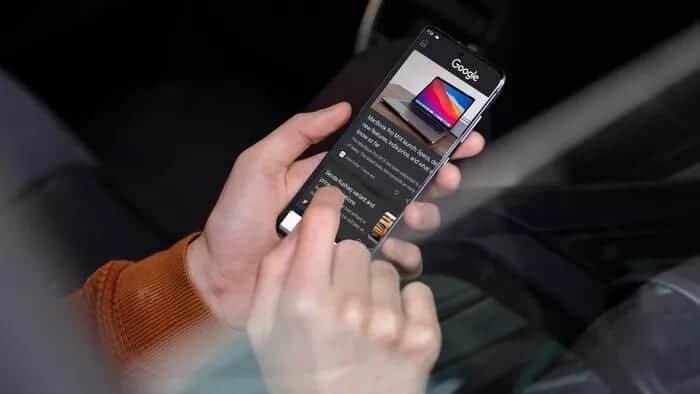
كان تطبيق Google الذي يحتوي على أخطاء لنظام Android يتعطل عند كثير من الأشخاص. وإذا استمر التعطل حتى بعد تحديث التطبيق ، فقد حان الوقت لإصلاحه.
1. أعد تشغيل هاتف ANDROID الخاص بك
هذه إحدى الطرق الأساسية لإصلاح المشكلات الصغيرة على هواتف Android. تحتوي معظم هواتف Android على وظيفة إعادة التشغيل / إعادة التشغيل مخفية في زر الطاقة.
اضغط لفترة طويلة على زر الطاقة وحدد خيار إعادة التشغيل لإعادة تشغيل الهاتف. حاول استخدام تطبيق Google على الهاتف مرة أخرى.
2. فرض إيقاف تطبيق Google
يمكن للمستخدمين فرض إيقاف تطبيق Google وسيحظر جميع عمليات الخلفية والمقدمة للتطبيق. ثم حاول إعادة تشغيل التطبيق واقرأ آخر الأخبار حول العالم. هيريس كيفية القيام بذلك.
الخطوة 1: افتح تطبيق الإعدادات على هاتف Android الخاص بك.
الخطوة 2: انتقل إلى قائمة التطبيقات والإشعارات.
الخطوة 3: اضغط على رؤية جميع التطبيقات وحدد Google من القائمة التالية.
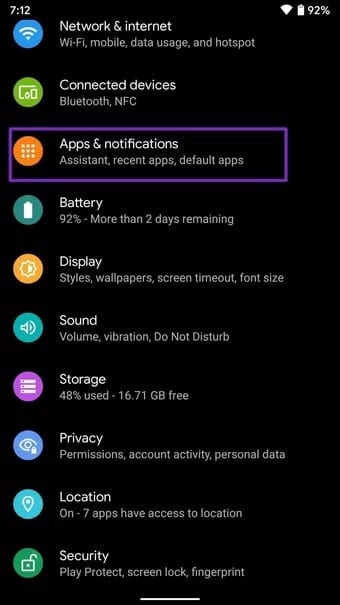
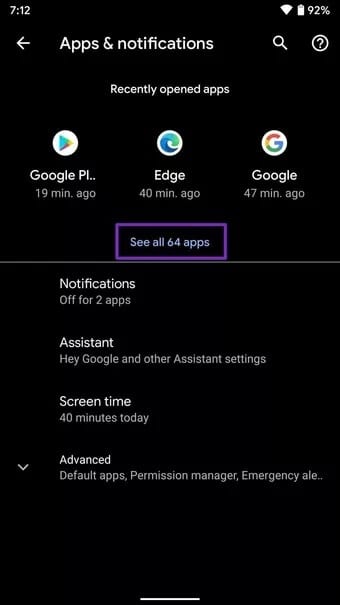
خطوة 4: اضغط على Force stop وقم بتأكيد قرارك.
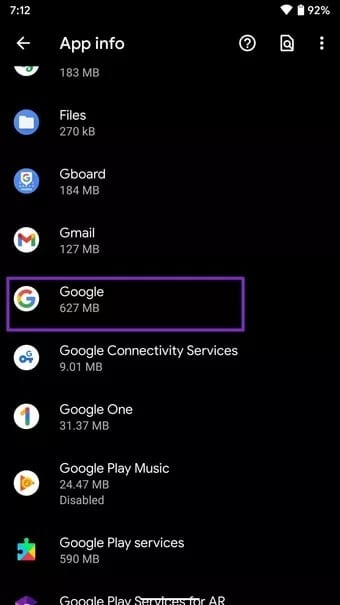
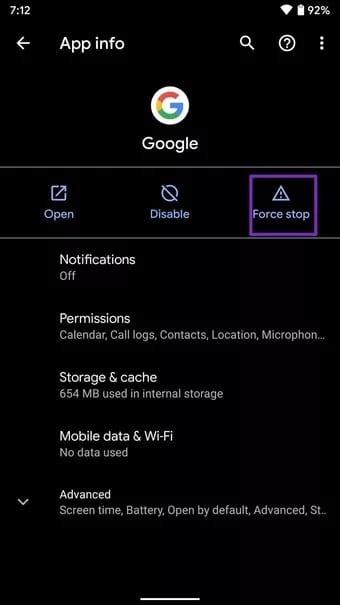
بعد ذلك ، افتح تطبيق Google مرة أخرى ، و سترى أن Google قد أوقفت الخطأ من الآن فصاعدًا.
قد يحتوي هاتفك على الخيار مدسوس أسفل قائمة مختلفة.
إذا لم تتمكن من العثور على قائمة معلومات تطبيق Google على Android ، فلدينا حل أفضل للوصول إليها.
الخطوة 1: افتح درج التطبيق على هاتف Android الخاص بك.
الخطوة 2: تحديد تطبيق Google.
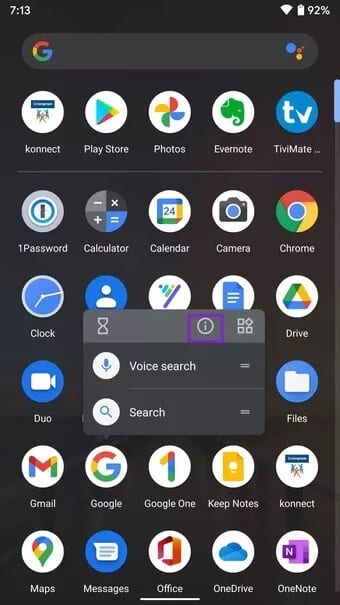
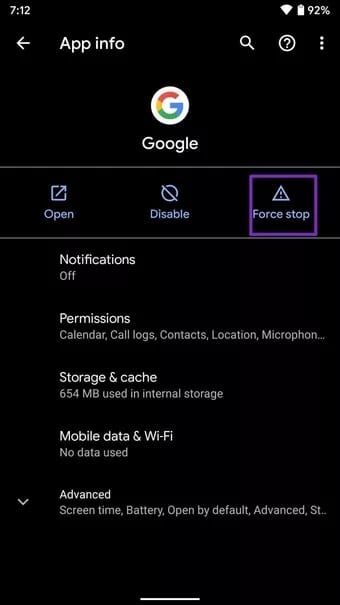
الخطوة 3: اضغط لفترة طويلة على أيقونة التطبيق وانقر على زر المعلومات الصغيرة من القائمة العائمة.
سينقلك مباشرة إلى قائمة معلومات تطبيق Google.
3. مسح التخزين
قد يؤدي تنظيف مساحة تخزين التطبيق إلى إصلاح مشكلة تعطل تطبيق Google. الشيء ، بعد فترة من الوقت ، سينتهي تطبيق Google باستهلاك بضع غيغابايت من مساحة التخزين على هاتفك.
إذا أوشكت سعة تخزين جهازك على النفاد ، فمن المستحسن تفريغ مساحة التخزين من حين لآخر من قائمة معلومات التطبيق.
الخطوة 1: افتح درج التطبيق على هاتف Android الخاص بك.
الخطوة 2: تحديد تطبيق Google.
الخطوة 3: اضغط لفترة طويلة على أيقونة التطبيق وانقر على زر المعلومات الصغيرة من القائمة العائمة.
خطوة 4: اضغط على التخزين وذاكرة التخزين المؤقت.
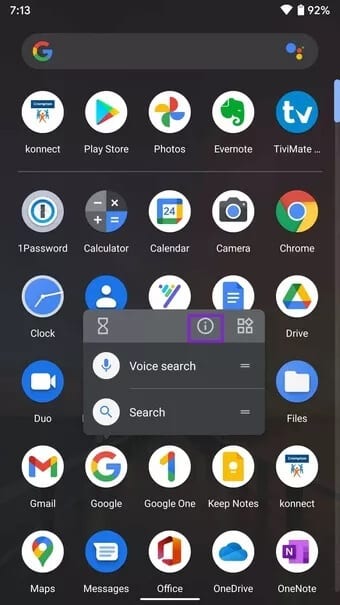
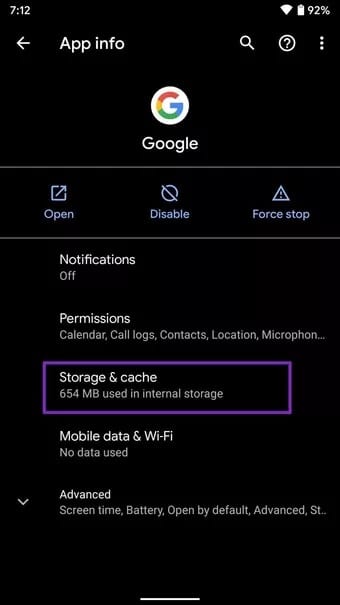
الخطوة 5: اضغط على مسح التخزين من القائمة التالية.
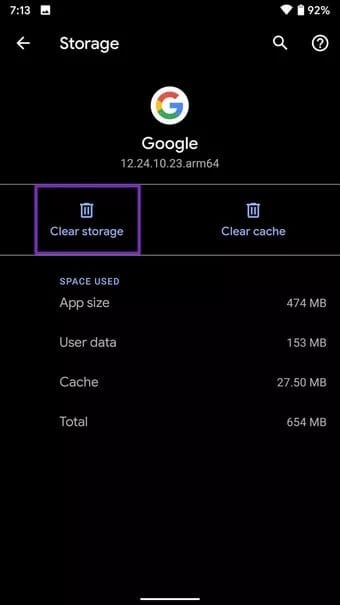
أعد تشغيل تطبيق Google.
بدلاً من ذلك ، يمكن للمرء الوصول إلى نفس الشيء من الإعدادات> التطبيقات والإشعارات> الاطلاع على جميع التطبيقات> Google> قائمة التخزين وذاكرة التخزين المؤقت.
الأمر متروك لك تمامًا بشأن الطريقة التي تريد استخدامها.
4. مسح ذاكرة التخزين المؤقت
يمكن لذاكرة التخزين المؤقت السيئة أن تدمر يومك. قد يساعدك تنظيف ذاكرة التخزين المؤقت للتطبيق على Android في إصلاح المشكلات أثناء التنقل. قم بتنظيف بيانات ذاكرة التخزين المؤقت من قائمة معلومات تطبيق Google وحاول الوصول إليها مرة أخرى.
الخطوة 1: افتح درج التطبيق على هاتف Android الخاص بك.
الخطوة 2: تحديد تطبيق Google.
الخطوة 3: اضغط لفترة طويلة على أيقونة التطبيق وانقر على زر المعلومات الصغيرة من القائمة العائمة.
خطوة 4: اضغط على التخزين وذاكرة التخزين المؤقت.
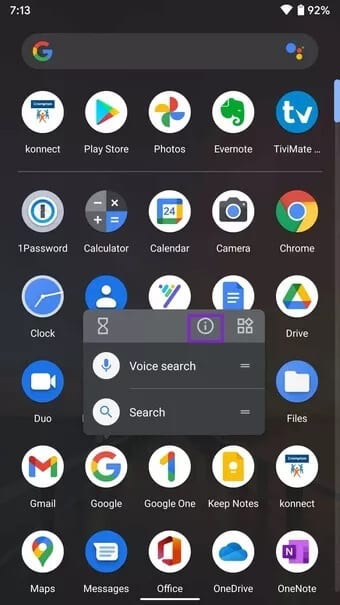
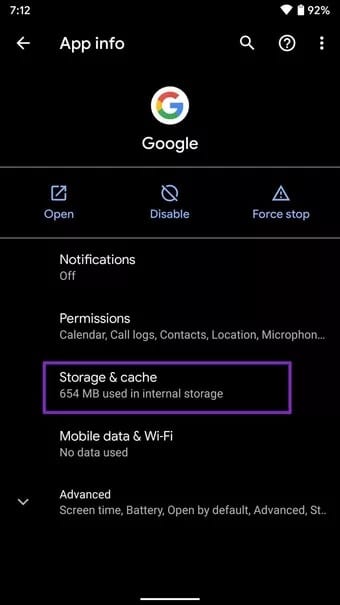
الخطوة 5: اضغط على تنظيف ذاكرة التخزين المؤقت من القائمة التالية.
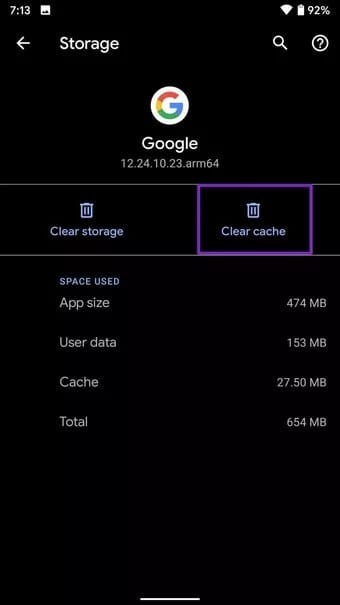
باستخدام هذه الخطوة ، سينسى النظام إعدادات مساعد Google والصوت. سيكون عليك إعداده مرة أخرى بمجرد فتح تطبيق Google.
5. قم بتحديث تطبيق GOOGLE
يقدم تطبيق Google الافتراضي معلومات مفيدة ويوفر وصولاً سريعًا إلى التخصيصات الخاصة بالحساب.
وفي الوقت نفسه ، تدرك Google هذه المشكلة وهي سريعة في إصدار تحديثات مهمة للتطبيق. يجب عليك تحديث تطبيق Google إلى أحدث إصدار من متجر Play.
اتبع الخطوات التالية.
الخطوة 1: افتح متجر Google Play على هاتف Android الخاص بك.
الخطوة 2: اضغط على أيقونة الملف الشخصي في الزاوية اليمنى العليا وحدد إدارة التطبيقات والجهاز.
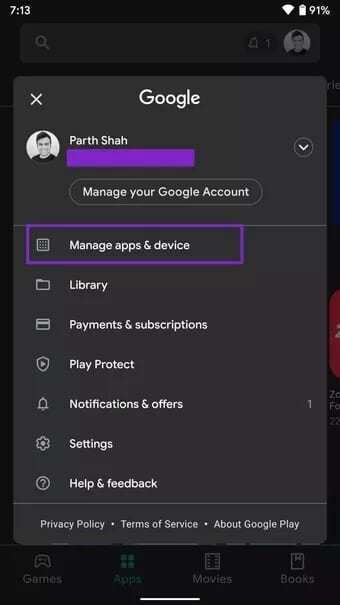
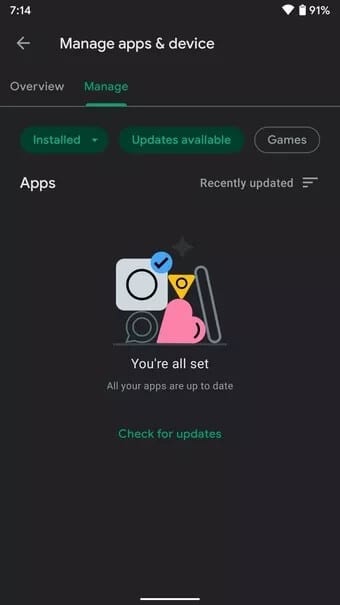
الخطوة 3: انتقل إلى إدارة> التحديثات المتاحة وقم بتحديث تطبيق Google إلى أحدث إصدار.
6. إعادة تثبيت نظام ANDROID WEBVIEW
تعتمد تطبيقات Google على نظام Android WebView لتعمل بشكل صحيح. يمكنك إعادة تثبيت Android System WebView من متجر Play والوصول إلى تطبيق Google مرة أخرى.
الخطوة 1: افتح متجر Google Play على هاتف Android الخاص بك.
الخطوة 2: اضغط على شريط البحث في الأعلى وابحث عن Android System WebView.
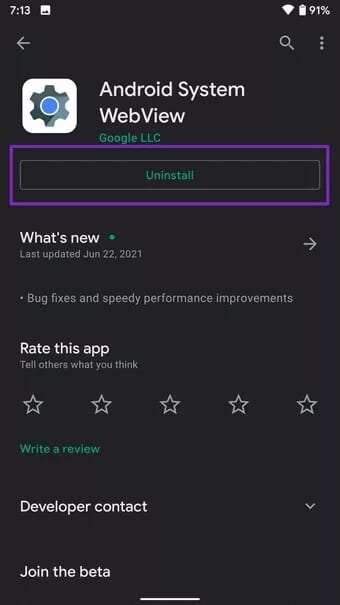
الخطوة 3: قم بإلغاء تثبيت التحديثات وإعادة تثبيتها.
7. جرِّب تطبيق GOOGLE GO
Google Go هو إصدار تم تجريده من تطبيق Google الافتراضي. إنه مصمم للعمل على شبكات أبطأ بموارد أقل.
قم بتنزيل تطبيق Google Go من الرابط أدناه وقم بالوصول إلى نفس وظائف تطبيق Google الأصلي على هاتفك.
قم بتنزيل Google Go لنظام Android
إصلاح خطأ GOOGLE APP CRASHING على ANDROID
يجعل تطبيق Google الافتراضي من السهل جدًا الوصول إلى جميع أنواع المعلومات بدءًا من الأخبار وحتى تفاصيل حسابك. من المفترض أن تساعدك خطوات تحرّي الخلل وإصلاحه أعلاه في إصلاح الخطأ “للأسف توقف Google” على Android.
بالنسبة لنا ، نجح مسح ذاكرة التخزين المؤقت للتطبيق. وماذا عنك؟ ما الطريقة التي ساعدتك في حل المشكلة من أجلك؟
